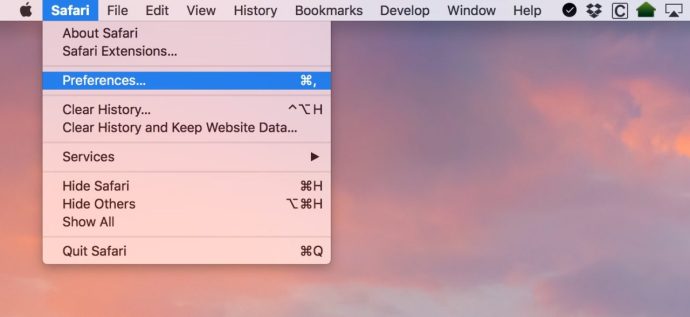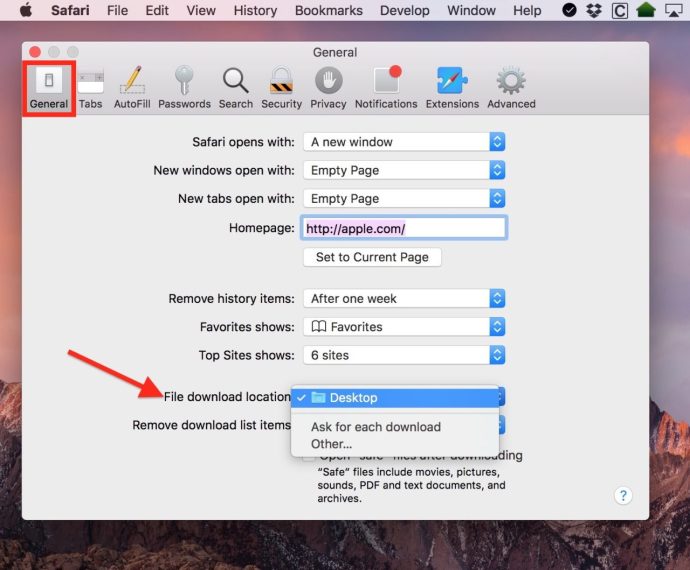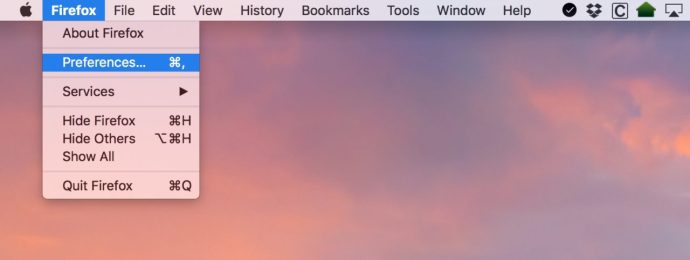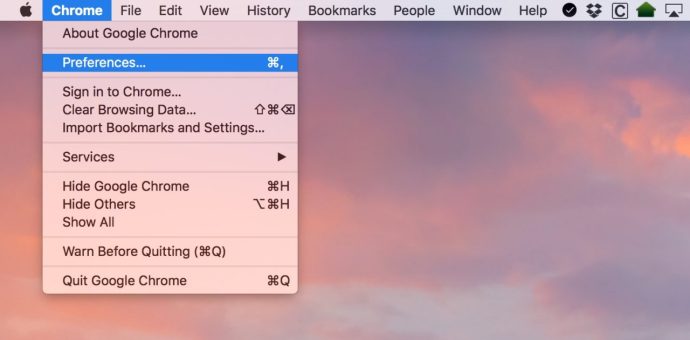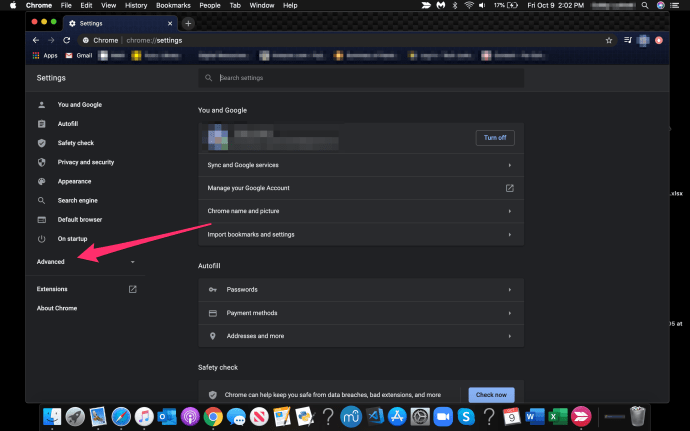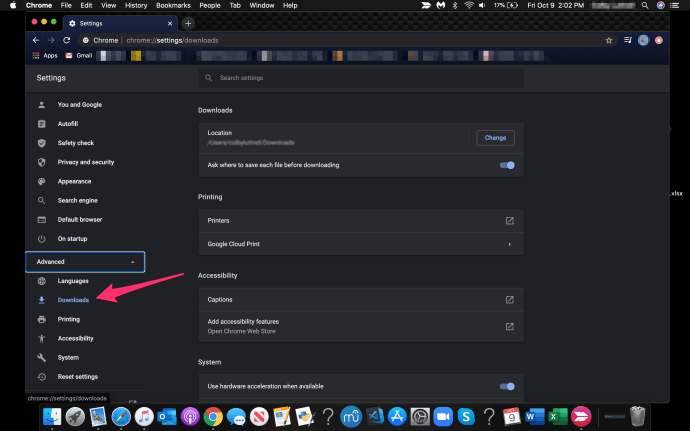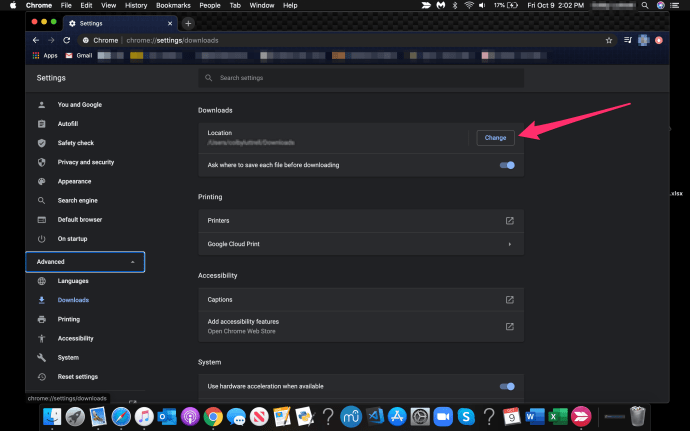Cum să schimbați dosarul de descărcări implicit pe Mac
Am văzut o mulțime de dosare de descărcări aglomerate și dezorganizate pe Mac. Mult. Pentru mine, cel puțin, este mult mai ușor să-mi păstrez fișierele descărcate curățate și organizate dacă descarc pe desktopul meu, pe care îl privesc în mod constant, apoi să-l descarc în folderul de descărcări, căruia nu-i dau atenție până nu ajunge prea mult. aglomerat să găsească ceva.

Deci, dacă sunteți la fel, este bine să știți că puteți schimba locul în care Safari, Firefox și Chrome își pun automat descărcările.
Deci, pentru articolul de astăzi, să trecem peste cum să schimbați folderul de descărcare implicit pe Mac!
Din fericire, procesul de schimbare a directorului de descărcare implicit este destul de similar în cele trei browsere principale Mac.
Schimbați locația implicită de descărcare în Safari
- Deschide Safari aplicație și faceți clic pe Safari meniul derulant din stânga sus.
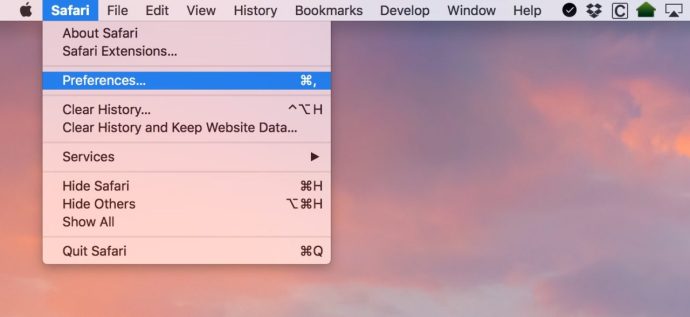
- Alege Preferințe.
- A te asigura General fila este selectată și apoi modificați Locația de descărcare a fișierului spre oriunde vrei tu.
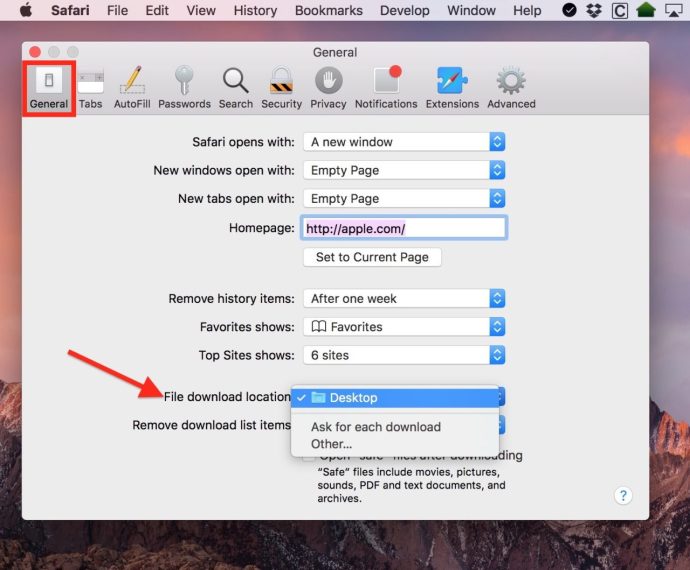
După cum puteți vedea, eu l-am setat pe „Desktop”, dar puteți alege o locație alternativă cu acea opțiune „Altă”. Făcând clic pe „Altele” veți ajunge la familiara casetă de dialog deschidere/salvare macOS, din care puteți selecta orice folder pe care doriți să îl utilizați.
Dacă vă simțiți cu adevărat încântați, puteți schimba comutatorul afișat în cea de-a doua captură de ecran de mai sus la „Solicitați fiecare descărcare”, ceea ce va însemna că puteți arhiva tot ce descărcați exact acolo unde doriți, de fiecare dată. Deși aceasta este o caracteristică ingenioasă, poate deveni greoi să alegeți o locație de descărcare pentru fiecare descărcare pe care o faceți.
Schimbați locația implicită de descărcare în Firefox


Cu browserul Firefox, veți începe la fel ca și cu Safari.
- Lansa Firefox și faceți clic pe meniul numit (adică pe FireFox meniul derulant) în colțul din stânga sus.
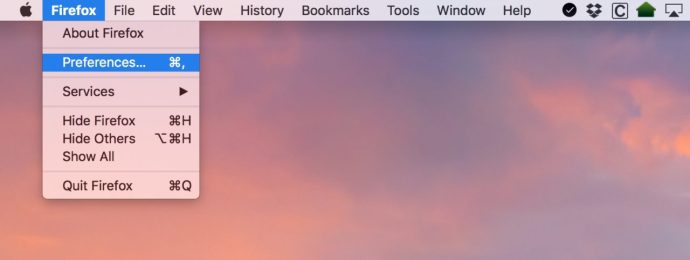
- Selectați Preferințe.
- Sub General fila, la eticheta: Salvați fișierele în faceți clic pe alege și selectați folderul în care doriți să accesați descărcările.

Din nou, butonul radio „Întreabați-mă întotdeauna unde să salvez fișierele” pe care îl vedeți mai sus va face ca Firefox să vă întrebe de fiecare dată când inițiați o descărcare.
Schimbați locația implicită de descărcare în Chrome


Google a făcut un pic mai greu să schimbi folderul de descărcări implicit în browserul Chrome, dar pașii încep la fel ca și celelalte două browsere.
- Lansați Chrome și selectați Crom meniu din partea de sus a ecranului.
- Selectați Preferințe.
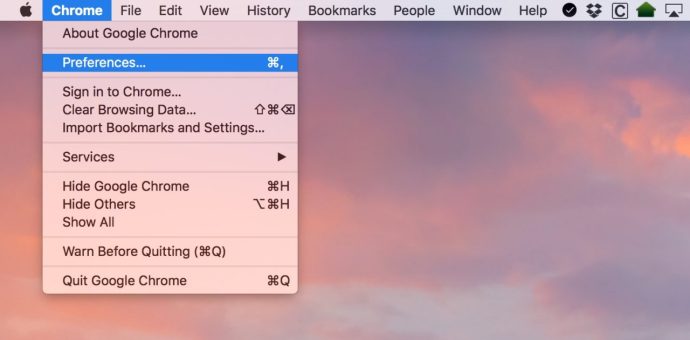
- Derulați în jos setările din meniul lateral până când vedeți Avansat. Apasa pe el.
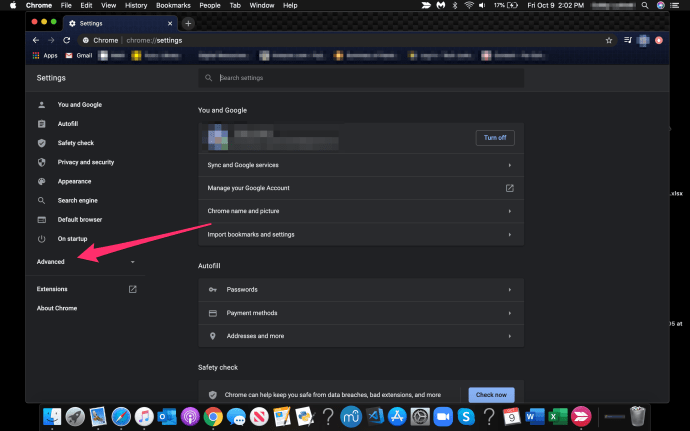
- Alege Descărcări.
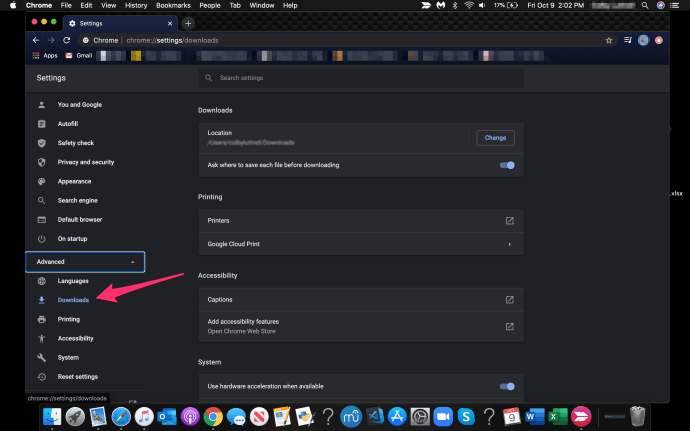
- Click pe Schimbare lângă Locație și selectați folderul în care doriți să ajungă descărcările.
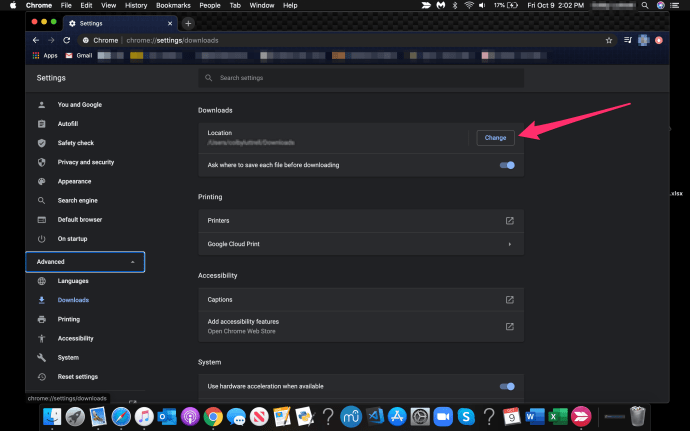
Ca și în cazul Safari și Firefox, există posibilitatea de a face browserul să vă întrebe unde să puneți fișierul pe care îl descărcați de fiecare dată.
Așa cum obișnuia să spună Steve Jobs, „Oh, da, mai este un lucru”.
Mail folosește, de asemenea, folderul Descărcări pentru a stoca atașamentele pe care le salvați, așa că, dacă doriți să fiți cu adevărat minuțios, puteți schimba și asta.

Faceți clic pe Poștă meniul derulant din partea de sus a Mail apoi selectați Preferințe. Apoi, sub fila General, puteți schimba locația de descărcare la fel cum puteți cu browserele web:
Așadar, acum că aveți toate browserele (și Mail!) setate să facă exact ceea ce aveți nevoie, puteți merge mai departe știind că folderul Descărcări nu va mai fi niciodată prea aglomerat și dezorganizat. Este mult mai ușor să faci lucrurile când ești organizat.
Dacă sunteți un utilizator Mac și v-a plăcut acest articol, poate doriți să consultați acest articol TechJunkie: Cum să curățați DNS-ul în Mac Mojave.
Aveți sfaturi sau trucuri pentru gestionarea descărcărilor pe Mac? Dacă da, ne-ar plăcea să auzim de la tine într-un comentariu de mai jos!